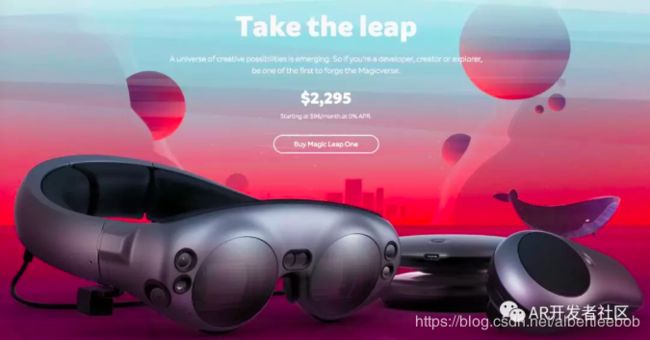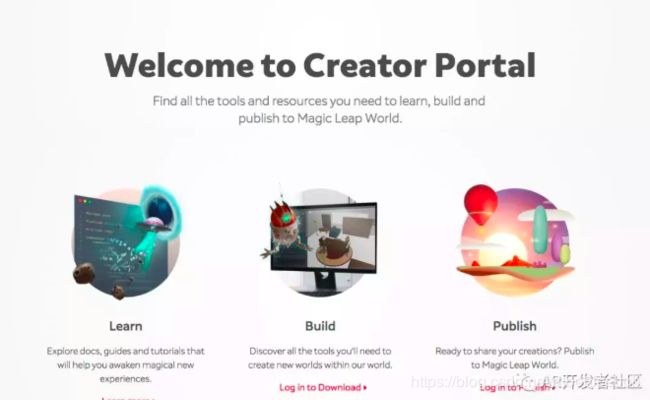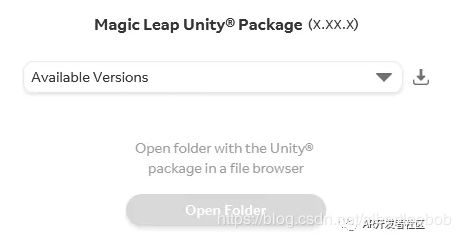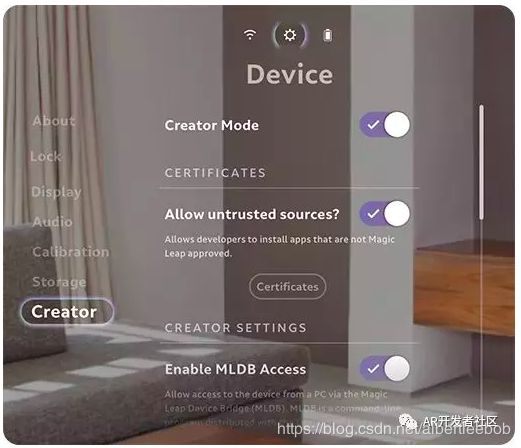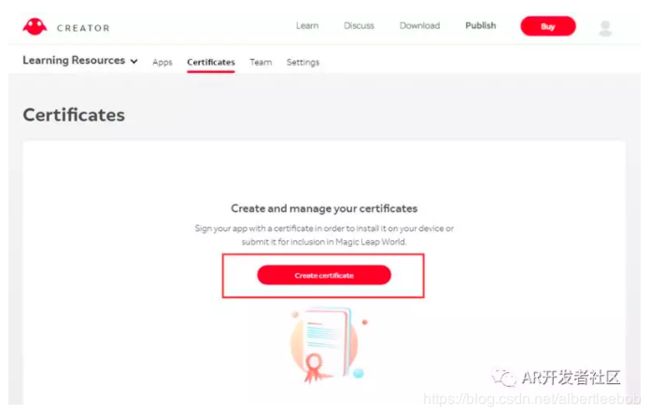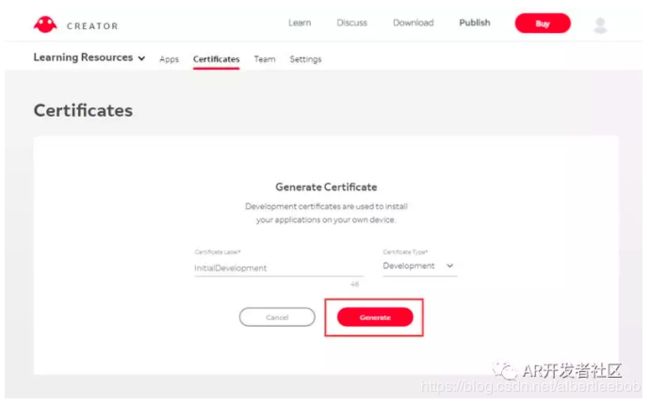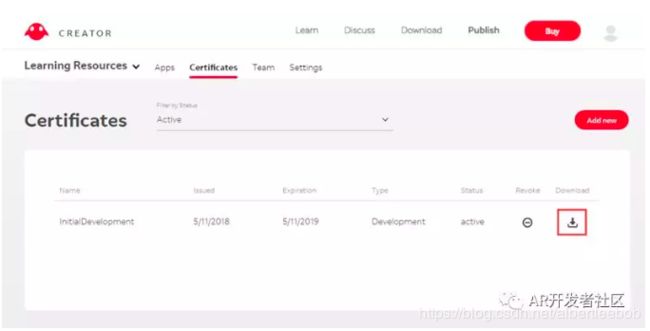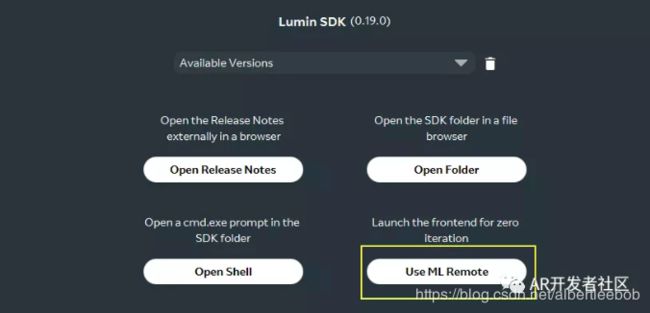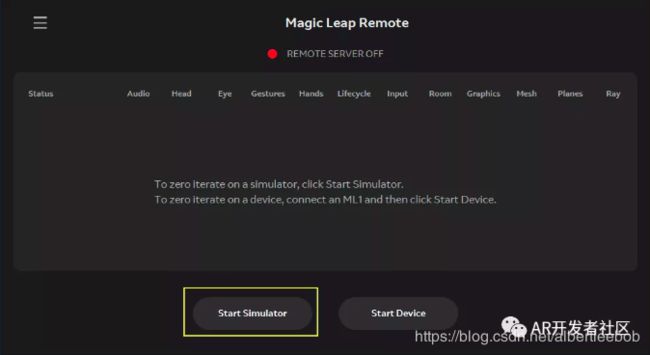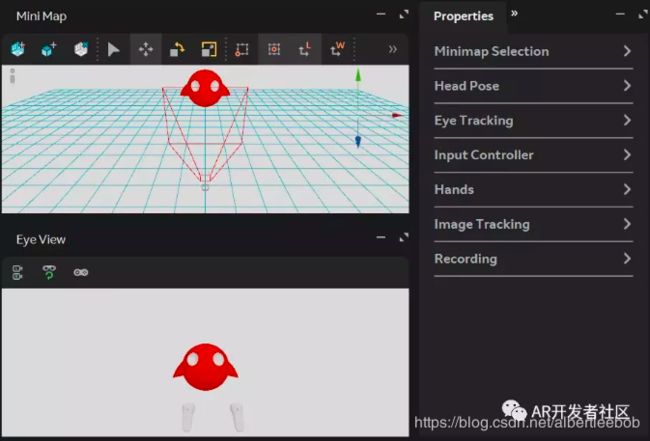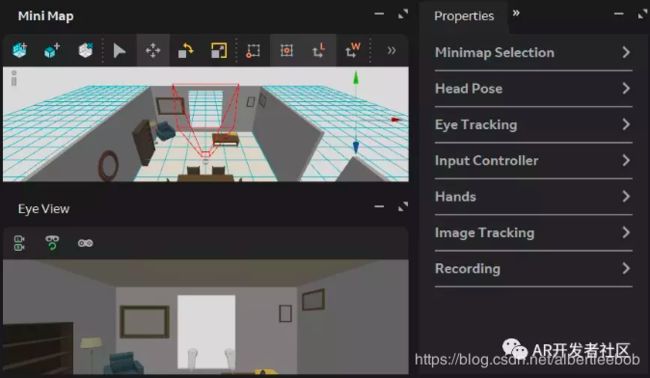Magic Leap开发指南(1)--开发前准备
Magic Leap这家最神秘的AR公司去年推出了Magic Leap One AR眼镜。
这款目前世界前三好的AR眼镜还是吸引了一大批开发者的关注。Magic Leap推出了Creator平台、Lumin SDK等一系列工具,帮助开发者打造AR应用,推动AR内容市场的发展。
由于目前国内关于开发Magic Leap 眼镜应用的文章比较少,所以根据官方的API文档与开发过程中的感受为大家整理了一些Magic Leap One的开发教程,帮助大家了解整个开发过程,快速上手AR眼镜应用开发,大家一起推动整个AR内容市场的发展。
Step 1:安装工具
Magic Leap软件包管理器是一个独立的桌面应用程序,开发者可以轻松安装SDK软件包、软件工具和示例代码。
1.下载Package Manager Installer:https://creator.magicleap.com/downloads
2.启动Magic Leap Package Manager。找到要安装的包,然后选择它,包的详细信息显示在右边。
3.从可用版本列表中选择你想要的版本,然后单击最右边对下载图标。继续选择要安装的任何其他软件包。
4.完成后,单击底部状态栏中的Apply changes。
Step 2:Magic Leap One设备准备
1.前提准备
-
电子邮件注册(Creator Portal:https://creator.magicleap.com/)
-
Wi-Fi连接正常
2.开发环境设置
-
Creator Mode:显示设备上的创建器设置。
-
Allow untrusted sources?: 让设备加载未经Magic Leap批准的应用程序。注意:应用程序仍然必须使用Creator门户的证书进行签名。
-
Enable MLDB Access: 使用Magic Leap Debug Bridge (MLDB)让设备通过USB或WiFi与计算机通信
Step 3:获得开发人员证书
1.有两种证书类型:
-
Development:在开发过程中使用此证书类型签署应用程序。开发者最多可以生成两个开发证书。
-
Submission:当开发者准备将应用程序提交到Magic Leap World时,使用此证书类型在应用程序上签名。每个应用程序必须使用一个独特的提交证书。
2.在Magic Leap Creator Portal中,单击Publish > Certificates.
3.单击Create certificate 或 Add new.
4.为证书输入一个名称
此时开始下载privatekey.zip文件。如果将此文件放错位置,则会生成一个新的证书。生成证书需要几分钟,定期刷新该页,直到证书状态从挂起变为活动状态。
5.生成证书后,单击证书旁边的download按钮下载.cert文件。
6.提取.privkey文件。
7.将.privkey和.cert文件移动到同一个文件夹中。
在下载了.privkey和.cert文件并位于同一目录之后,就可以为应用程序签名了。
Step 4:选择开发平台
Lumin SDK提供了涵盖不同3D引擎和编程语言的api和框架。
开发者可以根据自身的技能情况选择开发平台(此系列的开发文章默认情况下使用的是Unity平台)。
Step 5:开启Simulator
1.打开Magic Leap Package Manager,选择所需版本的Lumin SDK后,单击Use ML Remote。
2.在Magic Leap Remote窗口中,单击Start Simulator。
3.这时会出现交互窗口,你应该会看到Leaper。还可能收到一条错误消息(无法找到房间数据)。这是可以忽略的,接下来将加载房间数据。
4.在Magic Leap Remote窗口中,确认所有组件的状态为绿色。
5.在交互窗口中,单击Load Virtual Room…在这个Mini Map 窗口。
6.如果需要,可以导航到文件夹
7.选择 Lounge.room, 然后单击 Open。
这时你已经成功的启动Magic Leap Remote,不管在后面的开发与学习中,Remote对我们来说很重要,是我们开发精彩的AR眼镜应用的前提。本篇教程主要带大家了解了开发Magic Leap应用前的一些基本的准备工作,后面会陆续推出相关基础教程和实战开发技巧。
------AR Portal(AR开发者社区)整理
关注微信公众号(AR开发者交流社区,提供AR开发干货,推动AR内容发展):AR开发者社区